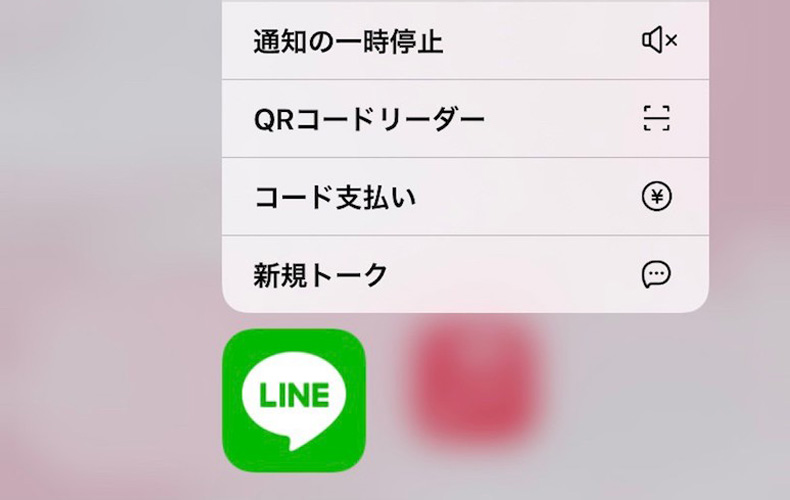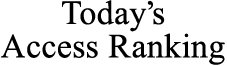「長押し」活用でLINEがもっと快適に!
今やプライベートでも仕事でも多くの人が使っているLINE。実は便利な裏技がたくさんあるんです。今回は、アイコンの長押しだけでできる便利な裏技を7つご紹介します。
まずはLINEのアイコンを長押し!
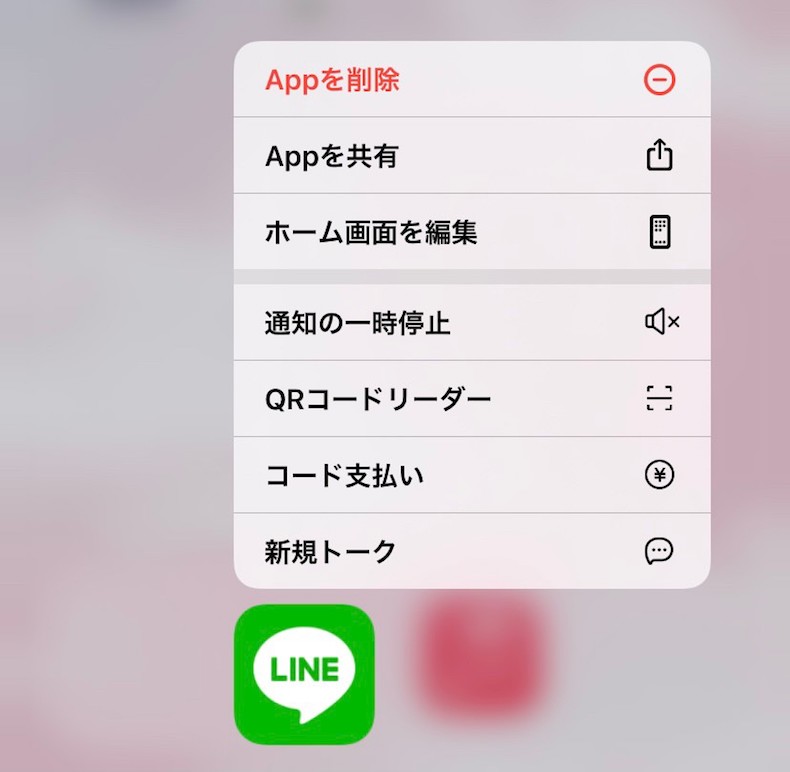
まずは、ホーム画面からLINEのアイコンを長押ししてみてください!グッと押し出されてこのような画面が出てきたはずです。これが今回ご紹介する7つの機能。さぁ、上からひとつひとつ見ていきましょう。
※3D TouchができるiPhoneのみの機能となります
1:Appを削除
これはiPhoneを持っている方なら一度は使ったことあるはず。アプリを削除し、ホーム画面から取り除く時の機能です。押してしまうとLINEのアプリがなくなってしまうので、ご注意を。
2:Appを共有
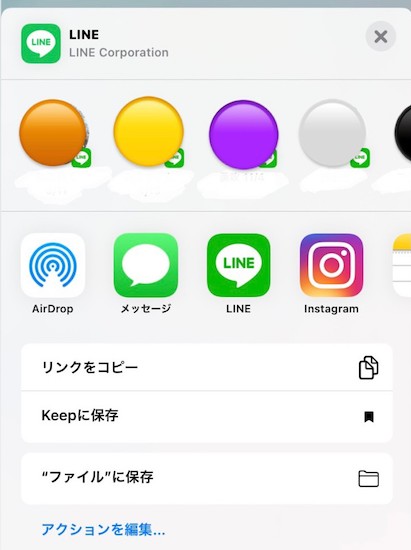
これを押すと、LINEアプリを教えることができます(LINEのアカウントではなく、アプリそのもです)。画像のような画面が出てくるので、メールやAirDropなどで共有できます。
3:ホーム画面を編集
これもiPhoneを持っている人なら一度は使ったことがあるのではないでしょうか。これを押すと、アイコンたちが左右にカタカタと揺れ、好きなところに移動させることができます。ホーム画面をカスタマイズして、使いやすいようにカスタマイズしてみて。うっかり削除しないようにご注意を!
4:通知の一時停止
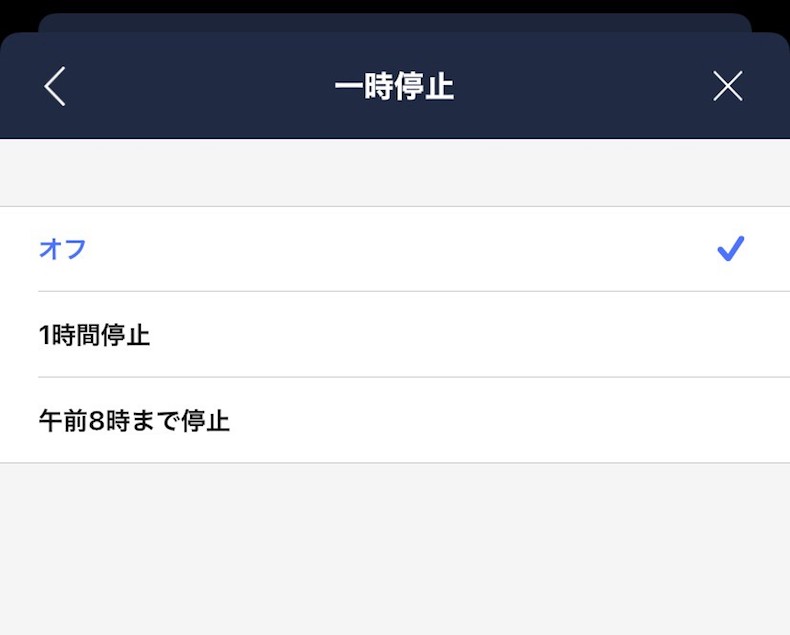
こちらを押すと、LINEの通知を一時的に止めることができます。会議中や電車内などうっかり通知を止め忘れた時でも便利です。画像のような画面が出てくるので、どちらかを選んで通知を停止してみてくださいね。
5:QRコードリーダー
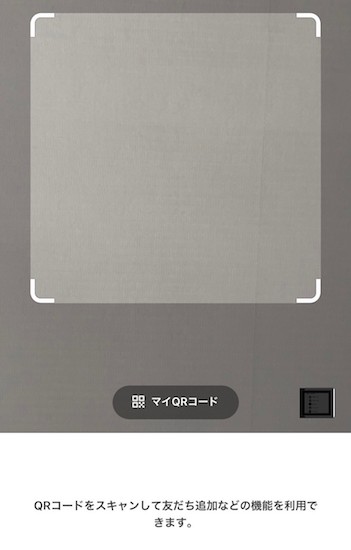
LINEの友だち追加の際、QRコードを読み取りがスマートに。押すと画像のような画面が出てくるので、QRコードと重ねれば簡単に読み取れ、スムーズ!自分のQRコードも下の「マイQRコード」をタップすればすぐに表示できます。
6:コード支払い
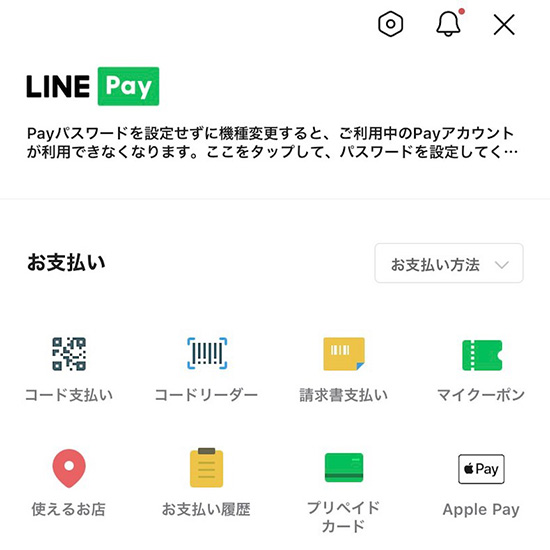
LINE payを使う時に便利な機能。これを押すと、一発でコード支払いの画面に飛べるので、お会計の時にコードを探して慌てることがなくスムーズに支払うことができます。最近は電子マネーが主流になってきているので、覚えておきたい機能。
7:新規トーク
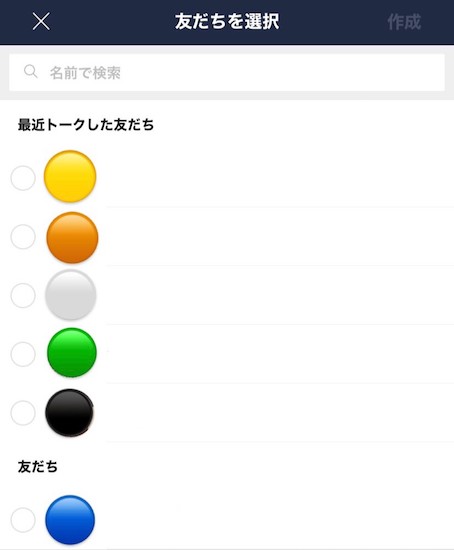
新規トークルームを作成することができるクイックアクション。画像のように、友だち一覧が出てくるので、話したい人をタップしてみて。複数人選択すると「トークルーム」を作ることができます。
誰かに話したくなるLINEの7裏技
たった長押しするだけでできる7つの裏技をご紹介しました。LINEを使っている人なら誰でも簡単にできるので、ぜひ試してみてくださいね。
こちらの記事もたくさん読まれています